セットアップユーティリティで起動時のパスワードを設定する
本機を会社や外出先などでお使いになる場合は、セキュリティ強化のためセットアップユーティリティでパスワードを設定することをお勧めします。
- セットアップユーティリティのパスワードについて
- スーパーバイザーパスワード/ユーザーパスワードを設定する
- 起動時や再起動時に、必ずパスワードを入力する設定にする
- 指紋データを消去する(指紋センサー搭載モデルのみ)
- ユーザーパスワードの無断変更を禁止する
- 起動時/休止状態からの復帰時にパスワードを入力する
セットアップユーティリティのパスワードについて
サインインオプションとは異なり、セットアップユーティリティでパスワードを設定しておくと、フラッシュメモリードライブを工場出荷時の状態に戻してもセットアップユーティリティのパスワードは解除されません。
セットアップユーティリティでは、次の2つのパスワードが設定できます。
| パスワードの種類 | 特徴 |
|---|---|
| スーパーバイザーパスワード |
|
| ユーザーパスワード |
|
-
パスワードの入力時にスーパーバイザーパスワードを盗み見られると、そのパスワードを使ってセットアップユーティリティの設定を変更されるおそれがあります。
セットアップユーティリティのパスワードを無断で設定(変更/無効)されないよう、セットアップユーティリティを起動しているときはパソコンから離れないでください。
-
設定したパスワードは絶対に忘れないようにメモに取り、第三者の目に触れないように鍵のかかる引き出しや金庫などに大切に保管してください。
-
<指紋センサー搭載モデルのみ>
-
指紋認識(Windows Hello)に指紋を登録した場合は、登録した指紋でスーパーバイザーパスワードの認証を行うことができます。
電源ボタンに指紋センサーが搭載されているため、電源ボタンを押すと指紋認証を合わせて行います。
認証に成功するとチェックマークが表示され、認証した指紋を登録したユーザーアカウントにサインインします。
認証に失敗すると、指紋読み取り画面に戻りますので、再度、登録した指を指紋センサーに当ててください。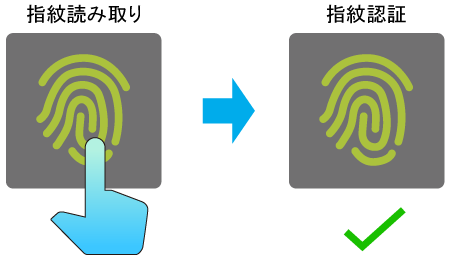
-
指紋認証が3回失敗すると、本機の電源が切れます。
-
指紋認証の画面でおよそ1分間放置しておくと、パスワード入力画面に切り替わります。
-
ESCキーを押すと、パスワード入力に切り替えることができます。
-
登録した指紋データは本機内に保存されます。Windowsを再インストールしたり、本機を廃棄・譲渡したりするときは、指紋データを消去してください。
-
-
Windowsサインインとセットアップユーティリティのパスワード入力を両方設定した場合、起動時はそれぞれの認証が必要になります。
スーパーバイザーパスワード/ユーザーパスワードを設定する
この手順は、Windowsを起動する前に行う操作です。
『取扱説明書 活用ガイド』にも手順が記載されています。
設定方法
-
 (スタート)-
(スタート)-  (設定)をクリックする。
(設定)をクリックする。 -
Windowsの「設定」の左のメニューから
 (システム)をクリックして、右の
(システム)をクリックして、右の (回復)をクリックする。
(回復)をクリックする。 -
「PCの起動をカスタマイズする」の[今すぐ再起動]をクリックする。
確認メッセージが表示された場合は、内容を確認して[今すぐ再起動]をクリックします。
-
[トラブルシューティング] - [詳細オプション] - [UEFIファームウェアの設定] - [再起動]をクリックする。
パソコンが再起動して、セットアップユーティリティ画面が表示されます。
-
【←】【→】で[セキュリティ]を選ぶ。
-
スーパーバイザーパスワードを設定する場合
【↓】【↑】で[スーパーバイザーパスワード設定]を選び、【Enter】を押す。 -
ユーザーパスワードを設定する場合
【↓】【↑】で[ユーザーパスワード設定]を選び、【Enter】を押す。
ユーザーパスワードを設定するには、まずスーパーバイザーパスワードを設定する必要があります。
-
-
[新しいパスワードを入力してください]の[ ]の中に新しいパスワードを入力し、【Enter】を押す。
-
キーボードのキャップスロックの状態が有効の場合は、パスワードの設定時や入力時に次のような「【重要】お知らせ」画面が表示されます。

-
-
[新しいパスワードを確認してください]の[ ]の中に手順6で入力したパスワードを再度入力し、【Enter】を押す。
-
【F10】を押す。
-
[はい]を選んで、【Enter】を押す。
-
スーパーバイザーパスワードを設定すると、セットアップユーティリティの起動時やパソコンの起動時にもパスワードの入力が必要になります。
-
お客さまが設定されたパスワードなど、セキュリティに関する設定は、弊社のサービスセンターなどで解除することはできません。
スーパーバイザーパスワードを忘れた場合は、有償での修理が必要になります。修理窓口へお問い合わせください。本機をお持ち込みいただき、数日間お預かりさせていただくことになります。その場合はセットアップユーティリティの設定は工場出荷時の状態に戻ります。
-
入力したパスワードは画面には表示されません。
-
パスワードに使える文字は、半角の英数字と記号、スペースで最大32文字です。英字の大文字と小文字は区別されます。
-
「\」など、パスワードに使えない記号キーがあります。使えない記号キーを押してもパスワードには入力されません。
-
数字はキーボード上段の数字キーを使って入力してください。
-
「【重要】お知らせ」画面が表示され「Caps Lock:オン」と表示されていると(Caps Lockランプが点灯)、パスワードが大文字で設定されます。
キーボードのキャップスロックの状態を確認して、パスワードを入力してください。確認せずに入力すると、設定したいパスワードと異なるパスワードが設定されてしまうおそれがあります。
-
-
【Ctrl】などのキーと組み合わせて入力することはできません。
パスワードを変更/削除する
この手順は、Windowsを起動する前に行う操作です。
あらかじめ印刷しておくか、手順をメモに取っておくことをお勧めします。
操作方法
-
 (スタート)-
(スタート)-  (設定)をクリックする。
(設定)をクリックする。 -
Windowsの「設定」の左のメニューから
 (システム)をクリックして、右の
(システム)をクリックして、右の (回復)をクリックする。
(回復)をクリックする。 -
「PCの起動をカスタマイズする」の[今すぐ再起動]をクリックする。
確認メッセージが表示された場合は、内容を確認して[今すぐ再起動]をクリックします。
-
[トラブルシューティング] - [詳細オプション] - [UEFIファームウェアの設定] - [再起動]をクリックする。
パソコンが再起動して、セットアップユーティリティ画面が表示されます。
-
設定したセットアップユーティリティのパスワードを入力し、【Enter】を押す。
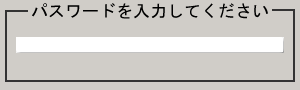
-
スーパーバイザーパスワードを変更/無効、またはユーザーパスワードを無効にする場合
スーパーバイザーパスワードを入力してください。 -
ユーザーパスワードを変更する場合
スーパーバイザーパスワードまたはユーザーパスワードを入力してください。ただし、「ユーザーパスワード保護」が[保護する]に設定されている場合は、ユーザーパスワードでは変更できません。
-
-
【←】【→】で[セキュリティ]を選ぶ。
-
スーパーバイザーパスワードを変更または無効にする場合
【↓】【↑】で[スーパーバイザーパスワード設定]を選び、【Enter】を押す。 -
ユーザーパスワードを変更または無効にする場合
【↓】【↑】で[ユーザーパスワード設定]を選び、【Enter】を押す。
-
-
[現在のパスワードを入力してください]の[ ]の中にすでに設定されているパスワードを入力し、【Enter】を押す。
-
[新しいパスワードを入力してください]の[ ]の中に次のように入力し、【Enter】を押す。
-
パスワードを変更する場合
新しいパスワードを入力してください。 -
パスワードを無効にする場合
何も入力しないで【Enter】を押してください。
スーパーバイザーパスワードを無効にすると、ユーザーパスワードの設定も無効になります。
-
-
[新しいパスワードを確認してください]の[ ]の中に手順8で入力したパスワードを再度入力し、【Enter】を押す。
-
【F10】を押す。
-
[はい]を選んで【Enter】を押す。
起動時や再起動時に、必ずパスワードを入力する設定にする
[起動時のパスワード]を[有効]に設定しておくと、電源を入れた直後(Windowsが起動していない状態)にパスワードの入力が必要になるため、第三者の不正な利用を防ぐことができます(工場出荷時は[有効]に設定されています)。
また、[起動時のパスワード]を[有効]に設定し、[再起動時のパスワード]を[起動時に同じ]に設定しておくと、Windowsを再起動したときもパスワードの入力が必要になります。(工場出荷時は[起動時に同じ]に設定されています)。
この手順は、Windowsを起動する前に行う操作です。
あらかじめ印刷しておくか、手順をメモに取っておくことをお勧めします。
設定方法
-
 (スタート)-
(スタート)-  (設定)をクリックする。
(設定)をクリックする。 -
Windowsの「設定」の左のメニューから
 (システム)をクリックして、右の
(システム)をクリックして、右の (回復)をクリックする。
(回復)をクリックする。 -
「PCの起動をカスタマイズする」の[今すぐ再起動]をクリックする。
確認メッセージが表示された場合は、内容を確認して[今すぐ再起動]をクリックします。
-
[トラブルシューティング] - [詳細オプション] - [UEFIファームウェアの設定] - [再起動]をクリックする。
パソコンが再起動して、セットアップユーティリティ画面が表示されます。
-
スーパーバイザーパスワードまたはユーザーパスワードを設定する。
-
[セキュリティ]を選び、【↓】【↑】で[起動時のパスワード]を選んで【Enter】を押す。
-
【↓】【↑】で[有効]を選び、【Enter】を押す。
-
再起動時もパスワードの入力が必要になるように設定する場合は、次の手順を行う。
-
【↓】【↑】で[再起動時のパスワード]を選び、【Enter】を押す。
-
【↓】【↑】で[起動時に同じ]を選び、【Enter】を押す。
-
-
【F10】を押す。
-
[はい]を選んで【Enter】を押す。
設定すると、Windowsが起動する前に次の画面が表示されます。
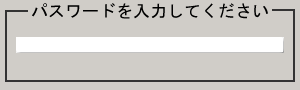
スーパーバイザーパスワードまたはユーザーパスワードを入力し【Enter】を押してください。正しく入力するとWindowsが起動します。3回間違えるかパスワードを入力せずに約1分経過すると、電源が切れます。
-
高速スタートアップではないシャットダウンの場合は、「起動時のパスワード」の設定が適用されます。
再起動時のパスワードが「起動時に同じ」の場合も、この設定が適用されます。
-
起動時や再起動時にパスワードを入力しないようにするには、次の手順で設定してください。
-
上記手順の1~6を行う。
-
【↑】【↓】で[無効]を選び、【Enter】を押す。
-
再起動時もパスワードを入力しないようにする場合は、次の手順を行う。
-
【↓】【↑】で[再起動時のパスワード]を選び、【Enter】を押す。
-
【↓】【↑】で[無効]を選び、【Enter】を押す。
-
-
【F10】を押す。
-
[はい]を選んで【Enter】を押す。
-
-
高速スタートアップ時のシャットダウンからの起動のパスワードを入力しないようにするには次の手順を行ってください。
-
セットアップユーティリティを起動し、スーパーバイザーパスワードまたはユーザーパスワードを設定する。
-
[セキュリティ]を選び、【↓】【↑】で[復帰時のパスワード]を選び、【Enter】を押す。
-
【↓】【↑】で[無効]を選び、【Enter】を押す。
-
【F10】を押す。
-
[はい]を選んで、【Enter】を押す。
-
指紋データを消去する(指紋センサー搭載モデルのみ)
「指紋認識(Windows Hello)を使う」で登録した指紋データは本機内に保存されます。Windowsを再インストールしたり、本機を廃棄・譲渡したりする場合は次の手順で指紋データを消去します。
-
セットアップユーティリティで指紋データを消去すると、指紋認識(Windows Hello)で登録したすべてのユーザーアカウントの指紋データが削除されます。
-
指紋データを消去する場合は、スーパーバイザーパスワードの設定が必要です。
-
 (スタート)-
(スタート)-  (設定)をクリックする。
(設定)をクリックする。 -
Windowsの「設定」の左のメニューから
 (システム)をクリックして、右の
(システム)をクリックして、右の (回復)をクリックする。
(回復)をクリックする。 -
「PCの起動をカスタマイズする」の[今すぐ再起動]をクリックする。
確認メッセージが表示された場合は、内容を確認して[今すぐ再起動]をクリックします。
-
[トラブルシューティング] - [詳細オプション] - [UEFIファームウェアの設定] - [再起動]をクリックする。
パソコンが再起動して、セットアップユーティリティ画面が表示されます。
-
【←】【→】で[セキュリティ]を選ぶ。
-
【↓】【↑】で[指紋認証セキュリティ]を選び、【Enter】を押す。
-
【↓】【↑】で[指紋データの消去]を選び、【Enter】を押す。
指紋データが登録されていない場合は[指紋データの消去]は表示されません。【F10】を押してセットアップユーティリティを終了します。
-
【←】【→】で[はい] を選び、【Enter】を押す。
-
【F10】を押す。
-
[はい]を選んで【Enter】を押す。
ユーザーパスワードの無断変更を禁止する
この手順は、Windowsを起動する前に行う操作です。
あらかじめ印刷しておくか、手順をメモに取っておくことをお勧めします。
設定方法
-
 (スタート)-
(スタート)-  (設定)をクリックする。
(設定)をクリックする。 -
Windowsの「設定」の左のメニューから
 (システム)をクリックして、右の
(システム)をクリックして、右の (回復)をクリックする。
(回復)をクリックする。 -
「PCの起動をカスタマイズする」の[今すぐ再起動]をクリックする。
確認メッセージが表示された場合は、内容を確認して[今すぐ再起動]をクリックします。
-
[トラブルシューティング] - [詳細オプション] - [UEFIファームウェアの設定] - [再起動]をクリックする。
パソコンが再起動して、セットアップユーティリティ画面が表示されます。
-
【←】【→】で[セキュリティ]を選ぶ。
-
【↓】【↑】で[ユーザーパスワード保護]を選び、【Enter】を押す。
-
【↓】【↑】で[保護する]を選び、【Enter】を押す。
-
【F10】を押す。
-
[はい]を選んで【Enter】を押す。
起動時/休止状態からの復帰時にパスワードを入力する
スーパーバイザーパスワードを設定した場合は、起動時や休止状態からの復帰時にパスワードの入力画面が表示されます。スーパーバイザーパスワードまたはユーザーパスワードを入力し、【Enter】を押してください。
-
認証に3回失敗したり、1分以上放置したりすると、次のような動作になります。
-
次回起動時、「Panasonic」起動画面が表示されます。このとき、セットアップユーティリティを起動して設定を変更しないでください。以降、正しくリジュームできなくなる場合があります。
-
ディスプレイを開ける方法やタスクスケジューラを使ってリジュームできなくなります。
-
-
内蔵キーボードなどを使ってパスワードを入力してください。
-
指紋認識(Windows Hello)を設定した場合は、パソコン起動時に設定した指紋でスーパーバイザーパスワードの認証ができます。
-
Windowsサインインとセットアップユーティリティのパスワード入力を両方設定した場合、復帰時はそれぞれのパスワードを入力してください。